Passen Sie die Spaltenbreite auf einer Seite an
Wenn Sie einem Dokument Spalten im Newsletter-Stil hinzufügen , legt Word die Breite jeder Spalte automatisch so fest, dass sie auf Ihre Seite passt. Wenn die Standardformatierung für Ihr Layout nicht funktioniert, öffnen Sie das Dialogfeld „ Spalten ", um Anpassungen vorzunehmen.
Klicken Sie auf der Registerkarte Seitenlayout oder Layout auf Spalten . Wählen Sie am Ende der Liste More Columns aus.
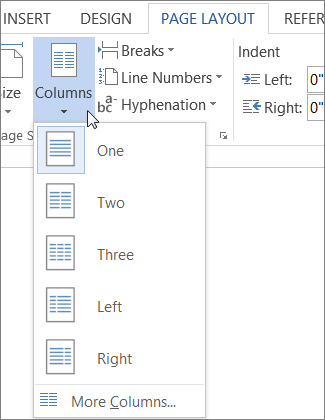
Passen Sie im Dialogfeld Spalten die Einstellungen unter Breite und Abstand an, um Ihre Spaltenbreite und den Abstand zwischen den Spalten auszuwählen.
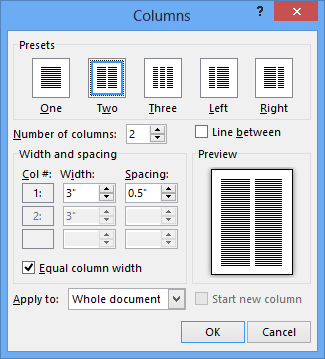
Wenn Sie Spalten unterschiedlicher Breite wünschen, deaktivieren Sie das Kontrollkästchen neben Gleiche Spaltenbreite .
Anmerkungen:
Fügen Sie einen Spaltenumbruch ein , um den Textfluss zwischen den Spalten zu steuern. Fügen Sie beispielsweise einen Spaltenumbruch ein, um einen Absatz in einer Spalte zu beenden und einen neuen Absatz am Anfang der nächsten Spalte zu beginnen.
Um eine vertikale Linie zwischen Spalten hinzuzufügen, aktivieren Sie das Kontrollkästchen Linie zwischen im Dialogfeld Spalten (siehe oben).
Sie können Spalten im Newsletter-Stil in Ihrem Dokument in Word Online sehen, aber Sie können sie dort nicht erstellen oder in der Größe ändern.
Sie können Textspalten in Word hinzufügen und verwalten. Wenn Sie über die Word-Desktopanwendung verfügen, klicken Sie auf den Befehl In Word öffnen (oder Dokument bearbeiten > In Word bearbeiten ) und befolgen Sie die Schritte unter Anpassen der Spaltenbreite auf einer Seite . Wenn Sie fertig sind und das Dokument speichern, wird es weiterhin dort gespeichert, wo Sie es in Word Online geöffnet haben, und wenn Sie es erneut öffnen, werden die neuen Spaltenbreiten angezeigt.
No comments:
Post a Comment